Salesforce CRM 顧客向けの Copilot for Sales 導入ガイド
このガイドの指示に従って、Salesforce CRM 顧客向けに Copilot for Sales を展開します。 関連する手順の概要を簡単なビデオで紹介します:
前提条件
- Microsoft 365 管理センター から統合アプリをインストールするには、テナント管理者であることが必要です。 テナントの管理者はどこで確認できますか?
- Teams 管理センター で設定ポリシーを作成するには、Teams 管理者 であることが必要です。
- 製品を使用する各ユーザーに Copilot for Sales ライセンスを割り当てる必要があります。 Microsoft 365 管理センターからライセンスの割り当てについて説明します
ステップ 1: Outlook で Copilot for Sales をインストールする
Outlook で Copilot for Sales をインストールする
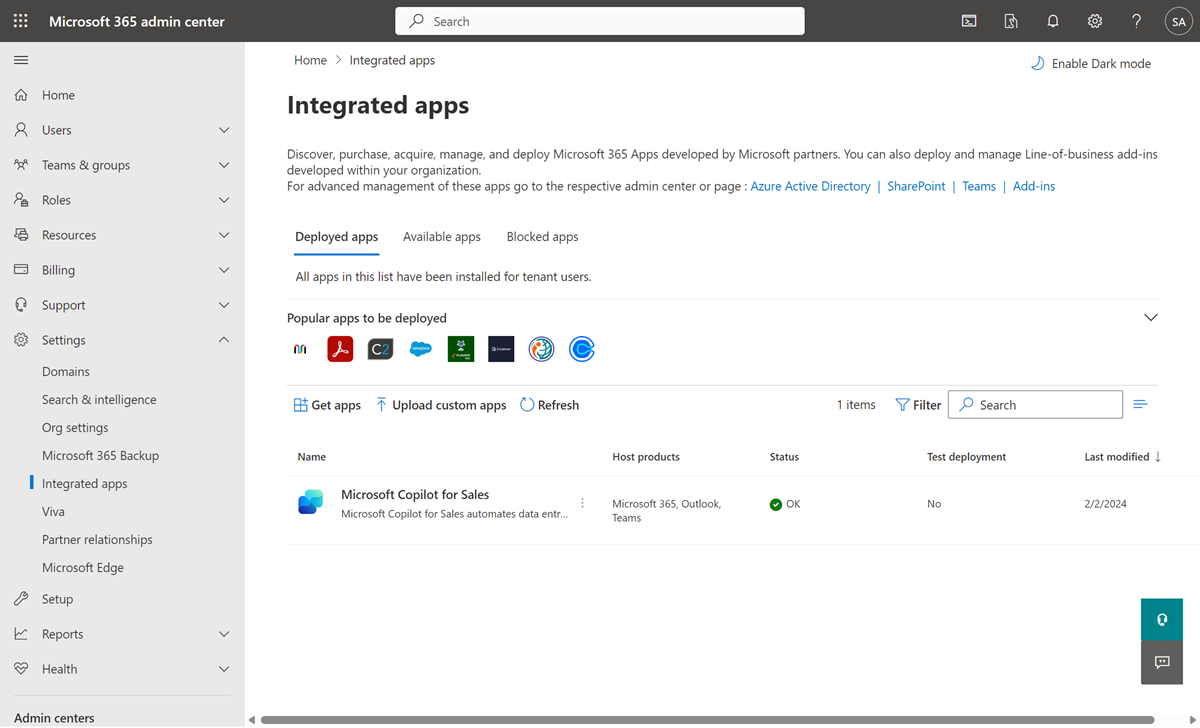
注意Note
アドインがユーザーに表示されるまでに最大 24 時間かかる場合があります。
ステップ 2: Teams に Copilot for Sales アプリを自動的にインストールしてセットアップするポリシーを作成する
営業担当者の個人用 Teams 環境と作成する会議に Copilot for Sales をインストールしてピン留めします
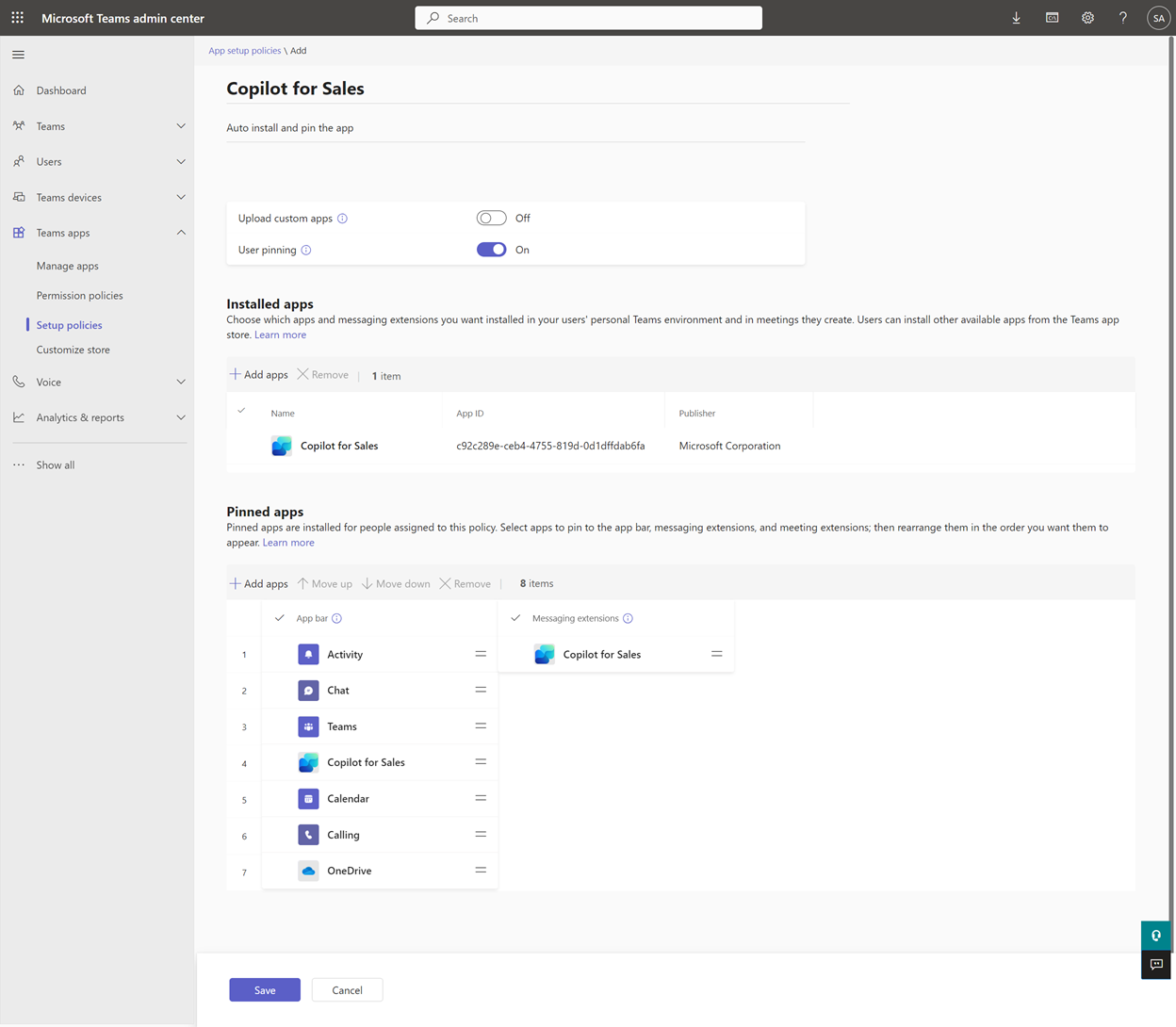
手順 3: Teams 会議の議事録を有効にする
Teams 通話のトランスクリプトを有効にすると、記録された Teams 会議に Copilot for Sales が追加されたときに、会議の概要を生成できるようになります。
Teams 管理センター にサインインします。
左側のペインで 会議>会議のポリシー を選択します。
ポリシーの管理 タブで グローバル (組織全体のデフォルト) を選択します。
グローバル (組織全体のデフォルト) ページで レコーディング & 文字起こし セクションまで下方向にスクロールし、文字起こし の切り替えをオンにします。
保存 を選びます。
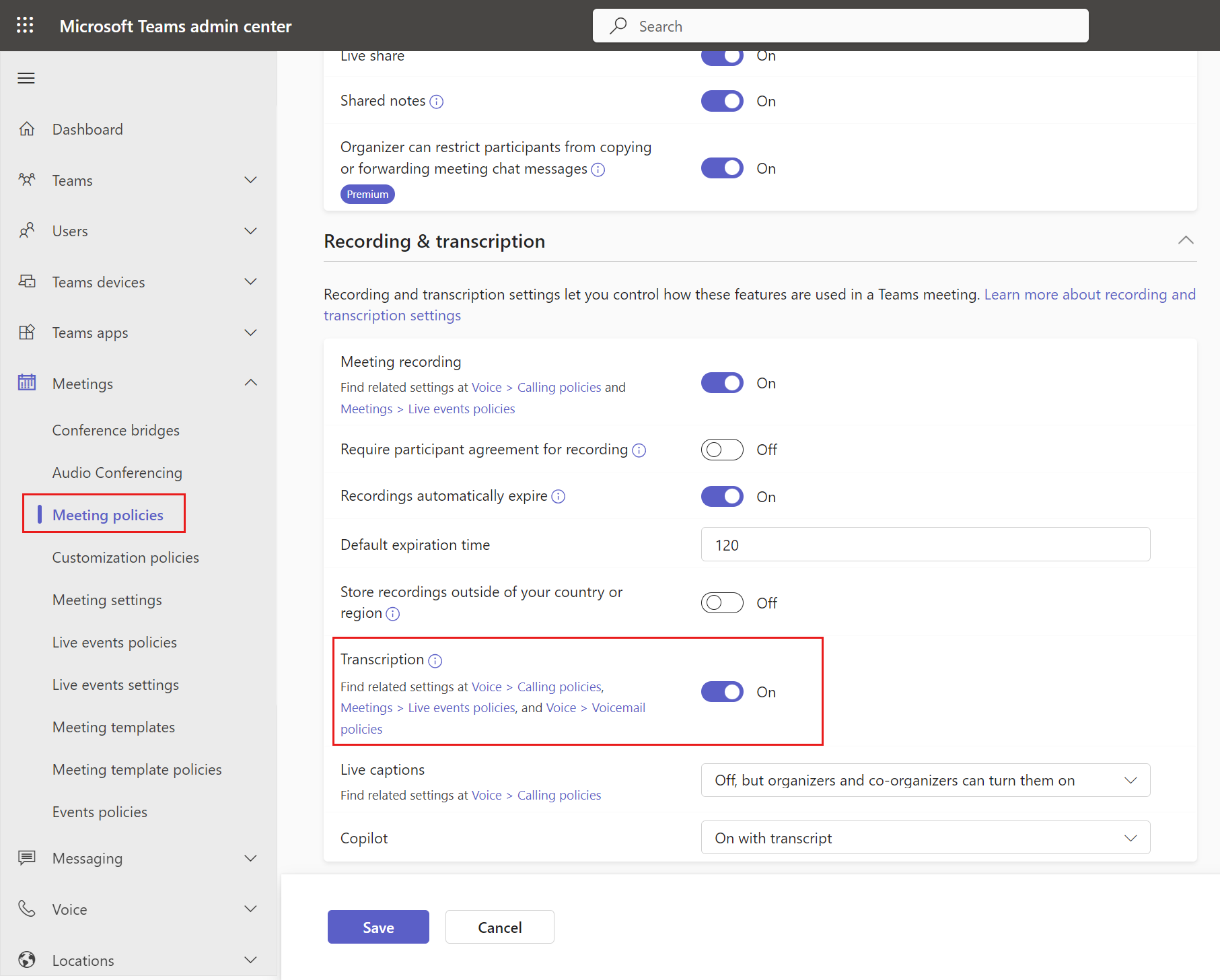
ステップ 4: ユーザーが適切なセキュリティ ロールを持っていることを確認する
Copilot for Sales は、組織の既存の CRM アクセス制御とユーザー権限を適用します。 管理者は CRM システムをカスタマイズするための適切な権限を持っている必要があり、ユーザーは Copilot for Sales から CRM システム内のレコードを表示、更新、および作成するための適切な権限を持っている必要があります。
Copilot for Sales をカスタマイズする必要がある Salesforce 管理者は、適切な権限を持っている必要があります。
Copilot for Sales のユーザーは、API を使用して Salesforce にアクセスできるように、Salesforce で API を有効にする必要があります。 API で有効にしたアクセス許可を付与する方法を学ぶ。
ステップ5: Salesforce コネクタが Power Platform でブロックされていないことを確認する
msdyn_viva 環境で Power Platform にデータ損失防止 (DLP) ポリシーが定義されている場合は、Salesforce コネクタが許可リストにあることを確認してください。 DLP ポリシーでの Salesforce コネクターの許可について詳細を学ぶ
ステップ 6: Microsoft Power Platform に接続されているアプリが Salesforce でブロックされていないことを確認する
Copilot for Sales は、Salesforce CRM に接続するために Power Platform コネクタを使用します。 Copilot for Sales ユーザーに対してコネクタが有効になっていることを確認します。
Salesforce CRM に管理者としてサインインします。
設定>プラットフォーム ツール>アプリ>接続されたアプリ>マネージドの接続されたアプリ の順に移動します。
Microsoft Power Platform が 接続されたアプリ にリストされていることを確認します。
注意
Microsoft Power Platform が 接続されたアプリ に表示されていない場合は、接続されたアプリの Oauth の使用 ページに進み、Microsoft Power Platform 用に インストールする を選択します。
Microsoft Power Platform を選択して接続されたアプリに関する詳細を表示します。
OAuth ポリシーで、次の値が設定されていることを確認してください。
許可されたユーザーの値は管理者が承認したユーザーは事前に承認されますまたはすべてのユーザーは自己認証できますに設定されています。
注意
管理者が承認したユーザーは事前承認済みです が選択されている場合は、ポリシーとアクセス許可セットから個々のユーザーにアクセス許可を明示的に付与する必要があります。
IP 緩和の値は IP 制限を緩和するに設定されています。
更新トークン ポリシーの値は更新トークンは取り消されるまで有効ですに設定されています 。
セッション ポリシーで、タイムアウト値の値がなしに設定されています 。
プロファイル または アクセス許可セット で、既存のプロファイルまたはアクセス許可セットがあるかどうか、またはそれらが空であるかどうかを確認します。 ユーザーに適したターゲットを確認して追加します。
ステップ 7: 最初のユーザーのサインイン
テナント内の最初のユーザーが Salesforce CRM に接続すると、Copilot for Sales は Copilot for Sales の使用中に生成されたデータを保存するための Dataverse 環境をプロビジョニングします。 環境の使用方法と保存されるデータの詳細については、Copilot for Sales アーキテクチャ を参照してください。
Copilot for Salesは、すべての Power Platform 管理者と Microsoft 365 グローバル管理者を、 トライアル 環境 のシステム 管理者 ロールとして自動的に割り当てます。 環境の作成後に環境内の管理者を確認し、適切なユーザーが管理者として設定されていることを確認することをお勧めします。
注意Note
Copilot for Sales から Salesforce CRM に接続する最初のユーザーが管理者ユーザーでない場合、エラーが表示されます。また、Power Platform 管理センターのテナントでは、管理者以外のユーザーによる試用環境の作成が無効になっています。 このエラーを回避するには、テナント 管理者 が最初に Copilot for Sales から Salesforce CRM にサインインすることをお勧めします。 これにより、Dataverse に試用環境が作成されます。 試用環境が作成されると、他のユーザーは Copilot for Sales にログインできるようになります。 Copilot for Sales にログインする方法については、CRM にログインする を参照してください。
ステップ 8 (オプション): Copilot for Sales のカスタマイズ
管理者 設定 は、Outlook および Teams での販売者の Copilot for Sales エクスペリエンスを制御します。 組織のニーズを満たすように Copilot for Sales をカスタマイズできます。
コパイロット AI 機能の設定
Copilot for Sales で AI 機能を設定 して、プレビュー段階または一般提供されている AI 機能を使用できます。
フォームとフィールドのカスタマイズ
Copilot for Sales は、ユーザーがすぐに生産性を発揮できるように構成されています。 必要に応じて フォームとフィールドをカスタマイズ できます。
他のアプリケーションと統合する
Copilot for Sales を他のアプリケーションと統合 して、Copilot for Sales の機能を拡張できます。
ステップ 9: Copilot for Sales に販売者を迎え入れる
Outlook と Teams に Copilot for Sales をインストールして構成したので、営業担当者に使用してもらいます。 共有できるメール メッセージの例を次に示します。
|
件名: Copilot for Sales へようこそ! 営業担当の皆さん CRM データと AI を活用したインテリジェンスを Outlook と Teams の作業フローに組み込む新しいアプリ Copilot for Sales へようこそ。 この短いビデオを見て、Microsoft Copilot for Sales トレーニングを受講して、Copilot for Sales がどのようなメリットをもたらすかをご覧ください。 ステップ 1: Copilot for Sales に初めてログインする Outlook で Copilot for Sales にアクセスし、CRM システムにサインインして、アプリをピン留めします。 その他のリソース 以下の記事では、さまざまな Copilot for Sales 機能の使用方法について説明します。
一般的な問題と解決策については、Copilot for Sales トラブルシューティング ガイド の記事を参照してください。 その他のコミュニティ ヘルプについては、Copilot for Sales - Microsoft コミュニティ ハブ ページ をご覧ください。 アイデアや提案については、Microsoft Copilot for Sales コミュニティ ページをご覧ください。 |
重要
Microsoft 365 アプリが Outlook やその他のアプリに表示されるまで、最大 48 時間かかる場合があります。 48 時間経過してもユーザーがアプリを表示できない場合は、パブリック添付ファイルの処理ポリシーが原因である可能性があります。 詳細: Copilot for Sales アプリを展開した後、ユーザーが Outlook でアプリを表示できないのはなぜですか?
Community
すべての Copilot for Sales ユーザーに、Copilot for Sales コミュニティ にアクセスして登録することをお勧めします。 コミュニティでできること:
フォーラムで仲間とつながり、共有された経験について話し合う。
専門家チームが定期的にレビューするフォーラムで、一般的な問題に貢献し、サポートを受ける。
スペースで アイデアを共有し 、製品開発チームと交流する。